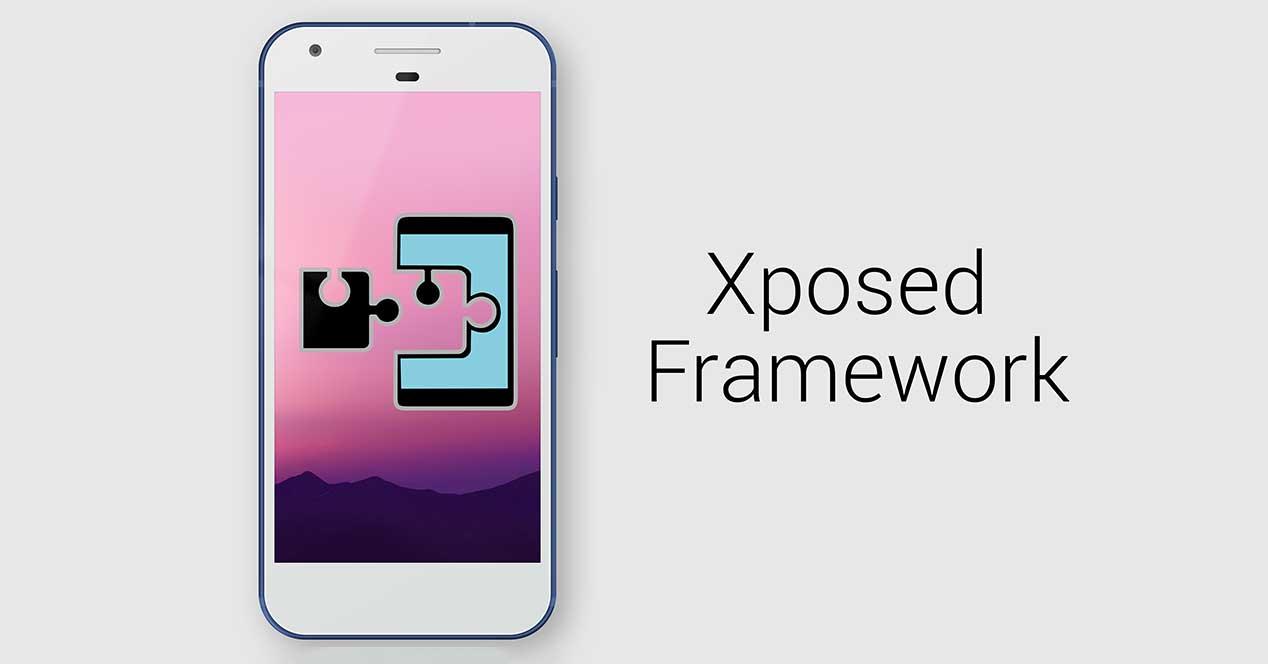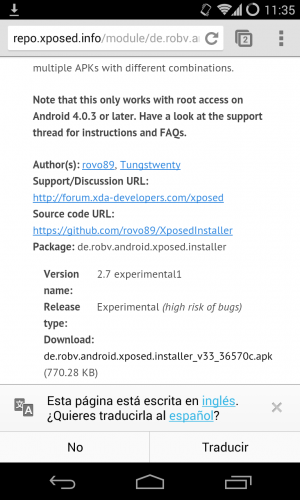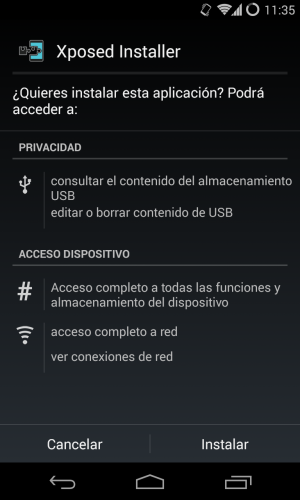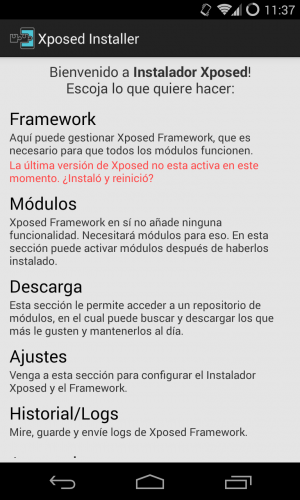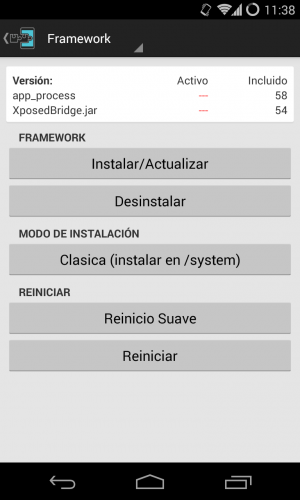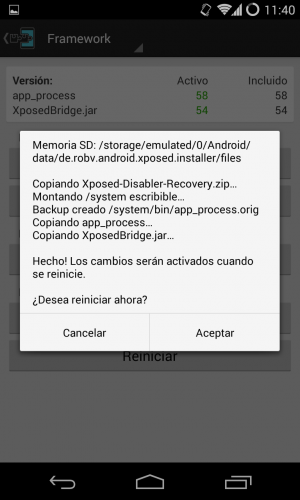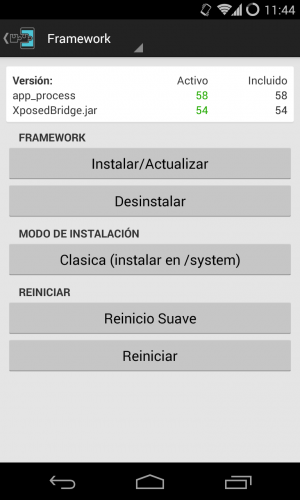Una de las principales ventajas de Android es la posibilidad de personalizar hasta el más mínimo detalle del sistema operativo. Esto hay varias formas de hacerlo: a nivel estético, por ejemplo, con la instalación de «launchers» que aporten nueva interfaz gráfica y nuevas funciones para interactuar con el sistema.
Sin embargo, si queremos personalizar otros aspectos internos del sistema debemos optar por otro tipo de acciones. La primera de ellas sería instalar una serie de paquetes modificados, e incluso una nueva rom completa, aunque este hecho puede ser bastante complicado para muchos usuarios.
La segunda posibilidad para hacer esto es hacerlo a través de Xposed Installer, una serie de módulos para Android que permiten instalar fácilmente ciertos paquetes y realizar ajustes internos en el sistema con relativa facilidad.
La única condición que debemos cumplir para esto es tener permisos de Root en nuestro dispositivo. Con ello ya podemos comenzar a instalar Xposed Installer en nuestro dispositivo.
Descargar Xposed Installer
Lo primero que debemos hacer es descargar el instalador desde la página web de los desarrolladores. Para ello desde nuestro dispositivo accederemos al siguiente enlace y descargaremos el archivo apk correspondiente para instalarlo en el smartphone.
Una vez descargado lo ejecutamos (desde el área de notificaciones o buscando en la carpeta «Download» desde un explorador de archivos) y seguimos el asistente.
Una vez finalice la copia tendremos el programa principal instalado, pero antes de poder usarlo hay que parchear el sistema desde él.
Activar el Framework Xposed
Ejecutamos el programa recién instalado y veremos una ventana similar a la siguiente.
Desde aquí gestionaremos los diferentes módulos para parchear nuestro smartphone, pero antes debemos habilitar el framework encargado de procesar estos módulos. Para ello pulsamos sobre la entrada «Framework» y veremos la siguiente ventana.
En caso de tener instalada una versión anterior del Framework en la parte superior nos aparecerá la que ya está instalada y la nueva. De no ser así, en la versión actual no nos aparecerá ningún contenido y en la versión a actualizar nos aparecerá la más nueva disponible.
Pulsaremos sobre el botón «Instalar/Actualizar» y nos pedirá permisos de root para proceder con la instalación. Los concedemos y esperamos unos segundos hasta que los módulos necesarios se copien al sistema. Una vez finalice el proceso veremos una ventana similar a la siguiente.
Reiniciamos el sistema para que se apliquen estos cambios y cuando vuelva a arrancar ya veremos que estos parches están instalados, activados y listos para funcionar.